Настройка ленточки товара в Wix Stores
7 мин.
Важно:
Мы находимся в процессе выпуска совершенно новой страницы создания товара. Если первое поле, которое вы видите, — «Название», у вас новая версия. Нажмите, чтобы узнать, как управлять ленточками товара (на английском языке).
Вы можете привлечь внимание к товарам, которые хотите прорекламировать, с помощью ленточки.
Чтобы упростить управление ленточками, вы можете применить одну и ту же ленточку к нескольким товарам. Затем вы можете отредактировать текст на ленточке (например, изменить «Новинка» на «Только поступило!»), или удалить ленточку сразу с нескольких товаров.
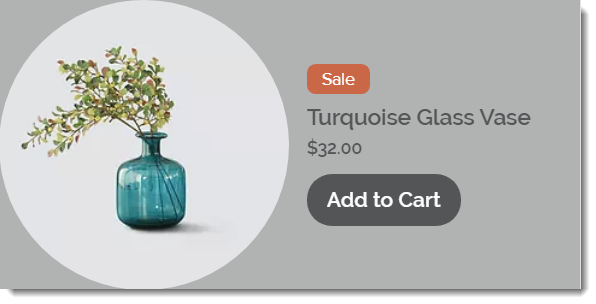
Как создать новую ленточку
Вы можете создать новую ленточку, выбрав товар и введя текст на ленточке. В следующий раз, когда вы заходите добавить или отредактировать товар, вы можете выбрать ранее созданную ленточку.
Чтобы создать новую ленточку:
- Перейдите во вкладку Товары магазина в панели управления сайтом.
- Выберите существующий товар или нажмите Новый товар, чтобы добавить новый.
- Добавьте текст ленточки (например, "Новое поступление") в поле Ленточка.
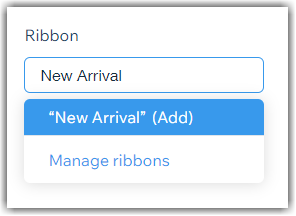
- Нажмите Сохранить, чтобы сохранить товар.
Примечание
Если созданные вами ленточки не отображаются на сайте, убедитесь, что вы не скрыли ленточки.
Как применить созданные ленточки к другим товарам
После того как вы создали ленточку, ее можно выбрать и использовать для других товаров.
Чтобы использовать ленточку:
- Перейдите во вкладку Товары магазина в панели управления сайтом.
- Выберите существующий товар или нажмите Новый товар, чтобы добавить новый.
- Начните вводить текст в поле Ленточка и выберите нужную ленточку из списка.
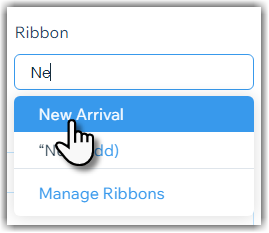
- Нажмите Сохранить, чтобы сохранить товар.
Редактирование текста ленточки
Если вы применили ленточку к нескольким товарам, вы можете изменить текст на ленточке для всех товаров сразу.
Чтобы отредактировать текст на ленточке:
- Перейдите во вкладку Товары магазина в панели управления сайтом.
- Выберите существующий товар.
- Введите любую букву в поле Ленточка и выберите Управлять ленточками.
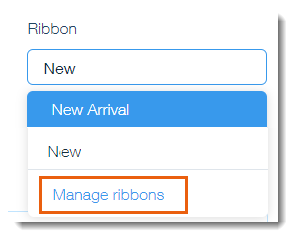
- Отредактируйте текст на ленточке.
Примечание: изменения коснутся всех товаров с ленточкой. - Нажмите Сохранить
- Нажмите Сохранить, чтобы сохранить товар.
Совет:
В окне «Управление ленточками» вы можете увидеть, сколько товаров имеют ленточку.
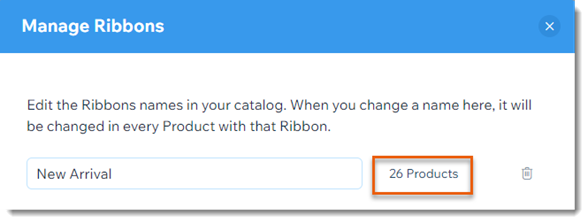
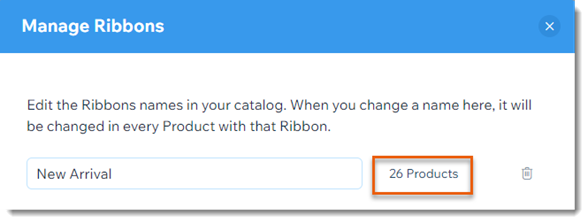
Настройка макета и дизайна ленточки
Сначала решите, где вы хотите разместить ленточку. Затем вы можете выбрать форму, цвета и шрифт ленточки, чтобы получить желаемый дизайн.

Чтобы настроить дизайн:
- Нажмите, чтобы выбрать галерею товаров в редакторе.
- Нажмите на значок Настроить
 .
. - Перейдите во вкладку Макет.
- Прокрутите вниз и нажмите на Макет ленточки.
- Выберите, где вы хотите разместить ленточку:
- На фото: ленточка появляется поверх изображения. Перемещайте ползунки, чтобы изменить расположение ленточки.
- Заголовок: ленточка отображается над ценой товара.
- Настройте внешний вид ленточки:
- Перейдите во вкладку Дизайн.
- Прокрутите вниз и выберите Ленточки.
- Настройте ленточку, используя доступные параметры.
Удаление ленточки
Вы можете удалить ленточку с одного товара или со всех товаров, к которым она была прикреплена. Например, если вы добавили ленточку «Весенняя распродажа» к 25 товарам, вы можете удалить эту ленточку сразу с 25 товаров.
Чтобы удалить ленточку:
- Перейдите во вкладку Товары магазина в панели управления сайтом.
- Выберите существующий товар.
- Выберите, что вы хотите сделать:
Удаление ленточки с одного товара
Удаление ленточки со всех товаров
Обновление ленточки сразу для нескольких товаров
Вы можете добавить новую ленточку к товарам, удалить старую или обновить текст на ленточке, которая уже отображается на нескольких товарах.
Чтобы внести изменения в ленточку для нескольких товаров:
- Перейдите во вкладку Товары магазина в панели управления сайтом.
- Выберите товары, для которых вы хотите обновить ленточку:
- Все товары: установите флажок в левом верхнем углу.
- Отдельные товары: установите флажки рядом с соответствующими товарами.
- Категория: нажмите Фильтр и выберите 1 или несколько категорий.
- Нажмите Дополнительные действия.

- Выберите Изменить ленточку.
- Выберите, что вы хотите сделать:
Применить существующую ленточку
Создать новую ленточку
Как отредактировать текст существующей ленточки
Удаление ленточки
Совет:
Подробнее о внесении изменений в несколько товаров одновременно.
Как скрыть ленточки с опубликованного сайта
Вы можете скрыть все ленточки от отображения в галереях товаров или на странице категорий.
Примечание
Если вы скрыли ленточки, новые созданные вами ленточки не будут отображаться. Не забудьте показать их в редакторе, если вы хотите отобразить их.
Чтобы скрыть ленточки:
- Перейдите в редактор.
- Выберите нужный элемент.
- Скройте ленточки в выбранном элементе:
- Страница категории:
- Нажмите Настроить
- Перейдите во вкладку Настройка.
- Снимите флажок рядом с пунктом Ленточки.
- Галерея товаров:
- Нажмите значок Настройки
 .
. - Перейдите во вкладку Настройка.
- Снимите флажок рядом с пунктом Ленточки.
- Нажмите значок Настройки
- Страница категории:



 рядом с соответствующей ленточкой, чтобы удалить ее со всех товаров.
рядом с соответствующей ленточкой, чтобы удалить ее со всех товаров.

 .
. 
 .
.